随着计算机硬件技术的飞速发展,内存条作为电脑性能的重要组成部分,其安装过程也越来越受到用户的关注。特别是4GB内存条,作为起步级的容量选择,对于普通用...
2025-07-05 0 安装方法
随着技术的发展,无线网络已成为我们生活中不可或缺的一部分。对于使用曙光台式机的用户而言,安装和配置无线网卡可能是一项必需的技术操作。本文将为您详细介绍曙光台式机无线网卡的安装方法,并强调在驱动安装过程中需要注意的几个重要事项。
在开始安装无线网卡之前,首先需要确认您的台式机是否具备无线网卡的安装空间和接口。通常情况下,台式机使用的是PCI或USB接口的无线网卡。确认完毕后,请准备以下物品:
无线网卡
驱动安装盘或下载的驱动文件
螺丝刀(如果需要安装硬件)

PCI无线网卡安装步骤:
1.关闭计算机并断开电源:确保安全操作,避免带电作业导致硬件损坏或安全事故。
2.打开机箱侧盖:使用螺丝刀打开台式机的侧盖板。
3.找到空闲的PCI插槽:确保所选插槽符合无线网卡的规格。
4.插入无线网卡:将无线网卡插入到找到的PCI插槽中,并用螺丝固定。
5.连接天线:如果网卡附带天线,请将天线连接到网卡上。
6.重新安装机箱侧盖并通电:确保所有部件均安装妥当后,重新装上侧盖并接通电源。
USB无线网卡安装步骤:
1.确保USB接口可用:选择一个空闲的USB接口用于连接无线网卡。
2.连接USB无线网卡:将无线网卡直接插入USB接口,无需关闭电脑或拆机。
3.连接天线(如有):若网卡配有天线,此时也需要连接天线到网卡上。
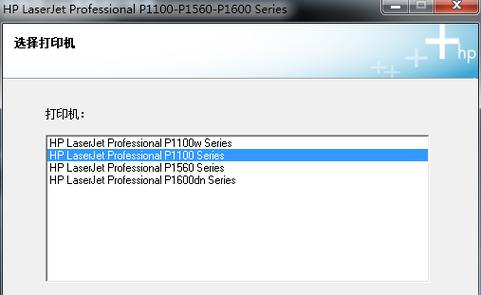
驱动安装步骤:
1.启动计算机:完成硬件连接后,开机并进入Windows操作系统。
2.自动安装驱动:通常,系统会识别新硬件并自动提示安装驱动。
3.手动安装驱动:如果系统没有自动安装,可以使用随网卡附带的驱动盘进行安装,或访问网卡制造商的官网下载最新的驱动程序。
4.安装过程:遵循安装向导的提示完成安装。通常需要点击“下一步”或同意安装协议。
5.重启计算机:安装完毕后,根据提示重启计算机以使驱动生效。
驱动安装注意事项:
1.下载官方驱动:始终从网卡制造商的官方网站下载最新驱动,以保证兼容性和安全性。
2.备份原有驱动:安装前可以备份系统中原有的驱动,以防万一需要回滚。
3.关闭杀毒软件和防火墙:有时候,杀毒软件或防火墙可能误判驱动安装包为恶意软件,建议暂时关闭后再进行安装。
4.检查驱动兼容性:确保下载的驱动与您的操作系统版本兼容,否则可能导致安装失败。
5.注意安装顺序:若需要同时安装硬件和软件,则应先安装硬件,再安装软件。

问题1:电脑无法检测到无线网卡。
解决方法:确认无线网卡已正确插入,重新启动计算机。若问题依旧,请检查BIOS设置,确认PCI设备或USB端口是否被禁用。
问题2:驱动安装过程中出现错误提示。
解决方法:检查驱动是否与操作系统版本兼容,或尝试安装不同版本的驱动。
问题3:安装后无法连接无线网络。
解决方法:检查天线连接是否牢固,以及网络设置是否正确。确认无线路由器正常工作,信号覆盖范围合理。
通过以上步骤,您应该能够顺利为您的曙光台式机安装无线网卡,并在驱动安装过程中避免常见问题。在进行任何硬件和软件的安装时,细心和耐心是成功的关键。我们希望本文能为您提供一个全面的指导,帮助您轻松配置和享受无线网络带来的便利。
标签: 安装方法
版权声明:本文内容由互联网用户自发贡献,该文观点仅代表作者本人。本站仅提供信息存储空间服务,不拥有所有权,不承担相关法律责任。如发现本站有涉嫌抄袭侵权/违法违规的内容, 请发送邮件至 3561739510@qq.com 举报,一经查实,本站将立刻删除。
相关文章

随着计算机硬件技术的飞速发展,内存条作为电脑性能的重要组成部分,其安装过程也越来越受到用户的关注。特别是4GB内存条,作为起步级的容量选择,对于普通用...
2025-07-05 0 安装方法

在这个数字化时代,智能手机已成为我们日常生活中不可或缺的一部分。对于摄影爱好者来说,三星S4Zoom不仅是一款智能手机,还是一台拥有出色相机性能的拍照...
2025-06-18 19 安装方法

手表是日常穿搭中的点睛之笔,而马克华菲作为知名的时尚品牌,其手表的精致与时尚一直受到消费者的喜爱。但无论多么精致的手表,都离不开正确的日常维护,其中手...
2025-06-17 27 安装方法
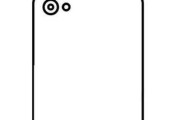
智能手机是我们生活中不可或缺的工具,而手机壳铁架框则为手机提供了额外的保护与稳定性。但在购买或更换新的手机壳铁架框时,安装可能会成为一项挑战。今天,我...
2025-06-15 16 安装方法

随着智能手机的普及,手机支架已成为驾车者的好帮手,它不仅提升了驾驶的安全性,还大大方便了我们在行驶途中的导航和通讯需求。速腾插入式手机支架以其便捷的安...
2025-06-13 13 安装方法

在家庭装修中,圆形热水器的安装是一项技术活,不仅关系到美观,更关系到使用安全和功能性。本文将详细阐述圆形热水器吊顶包的安装方法,并针对不同情况推荐安装...
2025-06-10 18 安装方法